Hoy probamos Sullivan+, una aplicacion creada para ayudar a que las personas ciegas puedan reconocer textos, colores, objetos o rostros que se encuentran en su entorno. Anteriormente ya vimos algunas aplicaciones similares, como Supersense o Envision AI.
Sullivan cuenta con una gran cantidad de funcionalidades a tu disposicion, llegando a ser, probablemente, la mas completa de este tipo de entre todas las que hemos probado. Entre sus caracteristicas principales, cuenta con reconocimiento de texto, objetos, entorno, rostros o colores, entre otras.
Tambien cuenta con opciones adicionales, como la posibilidad de escribir Notas o un lector de archivos PDF. En las pruebas que hemos realizado, la aplicacion ha reconocido de manera bastante correcta todos los textos y objetos. Se podria considerar a Sullivan, pues, como una caja de herramientas indispensable para las personas con problemas de vision.
Podemos encontrar a Sullivan de manera gratuita para dispositivos Android. La aplicacion es compatible con el sistema de accesibilidad TalkBack. En el siguiente video podeis ver una muestra de las caracteristicas basicas de la aplicacion.
Como funciona Sullivan
La aplicacion tiene un diseño sencillo que la hace totalmente accesible, ademas de ser compatible con sistemas de accesibilidad como TalkBack.
Una vez instalada, nos aparece un pequeño tutorial del uso de la aplicacion y le tenemos que dar los permisos correspondientes. Una vez hecho todo esto, nos aparece la pantalla principal de la aplicacion, similar al resto de aplicaciones de este estilo que hemos visto ya aqui, en accesibles.org.
En la parte superior de la pantalla nos aparece el modo o funcionalidades que tengamos activadas en ese momento. En la parte inferior, nos aparecen dos flechas (para ir al menu de opciones) y el boton principal, para iniciar el reconocimiento.
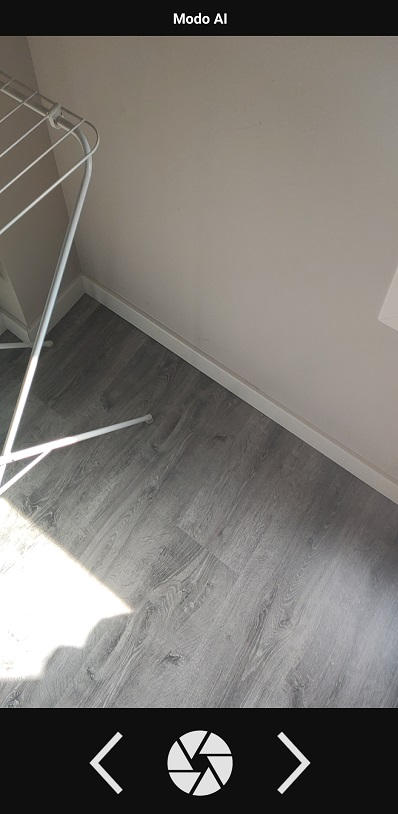
Si pulsamos en la flecha de la izquierda, vamos al primero de los menus de opciones. En este nos podemos encontrar la gran mayoria de modos con los que cuenta la aplicacion.
Tenemos diversos modos de reconocimiento. El primero, que viene activado por defecto, es el de Modo AI. Este modo engloba a tres a su vez, pudiendo reconocer texto, rostros y objetos a la vez.
Luego tenemos el resto de modos de reconocimiento, que nos permiten hacerlo de manera individual, como reconocer textos, objetos, colores o rostros.
Tambien tenemos algunas opciones extra, como escribir Notas o un lector de archivos PDF. Tambien tenemos la seccion de Ajustes, en la que podemos configurar la aplicacion adaptandola a nuestras necesidades.
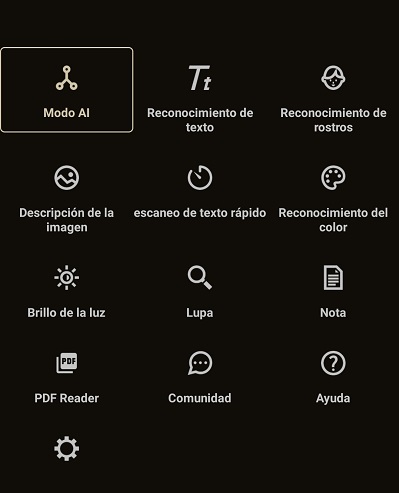
Desde la pantalla principal de la aplicacion, podemos pulsar sobre la flecha derecha para ir al segundo menu de opciones.
En este menu nos encontramos el resto de modos y funcionalidades de los que cuenta la aplicacion, como el de Videollamadas, poder activar o desactivar el Flash o la Galeria, entre otras.
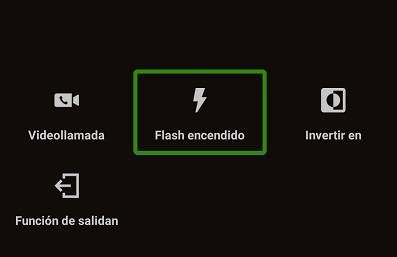
Vamos a hacer una pequeña prueba de las funciones principales de la aplicacion. En este caso tenemos seleccionada la opcion de Modo AI, que nos permite hacer tres reconocimientos en uno.
En este caso hemos apuntado con el dispositivo a un ordenador de sobremesa, y hemos pulsado sobre el boton central situado en la parte inferior de la pantalla.
Despues de unos pocos segundos la aplicacion reconoce el objeto y en la parte superior nos aparece un texto descriptivo con lo que haya reconocido.
Hay tres secciones: texto, rostro o imagen. En este caso, al solo poder reconocer imagen, nos vamos hasta esa opcion y podemos ver como nos ha reconocido el objeto de manera correcta.

Ahora vamos a probar el modo individual de Reconocimiento de Texto. Con este modo, nos intentara reconocer todo texto al que apuntemos con nuestro dispositivo, contando con un buen sistema OCR.
Hemos probado con un texto escrito a mano, y lo ha reconocido correctamente. Simplemente apuntamos al texto que queramos, pulsamos sobre el boton central y a los pocos segundos nos aparecera en la parte superior un pequeño recuadro con el texto reconocido.
La app tambien cuenta con la opcion de Escaneo de Texto Rapido, que es muy similar, solo que va intentando escanear automaticamente (y actualizandose) todo el texto al que apuntes, sin tener que darle al boton.

En el modo Descripcion de la Imagen, Sullivan intentara reconocer los objetos o el entorno al que estemos apuntando en ese momento.
En la siguiente prueba, hemos apuntado hacia un armario. Le hemos dado al boton central y a los pocos segundos nos reconoce el objeto. En este caso, tambien nos lo ha reconocido sin problemas.
Como hemos dicho, estos modos tambien se pueden controlar desde el Modo AI, sin tener que estar cambiando de un modo a otro continuamente.

Finalmente, vamos a probar el modo de reconocimiento de colores. Como cualquiera aplicacion de reconocimiento que hemos analizado ya por aqui, como el Identificador de Colores, simplemente tendras que apuntar con tu dispositivo al objeto o color que quieras reconocer y darle al boton central.
En unos segundos tendras tu color descrito en la parte superior de la pantalla. Sullivan cuenta con una gran varidad de colores y sus sistema de reconocimiento es bastante bueno.

Como hemos visto, Sullivan es una de las aplicaciones mas completas de todas las que hemos probado. Todos los reconocimientos han sido positivos y su accesibilidad a la hora de usarla la convierte en una herramienta indispensable para personas con problemas de vision.

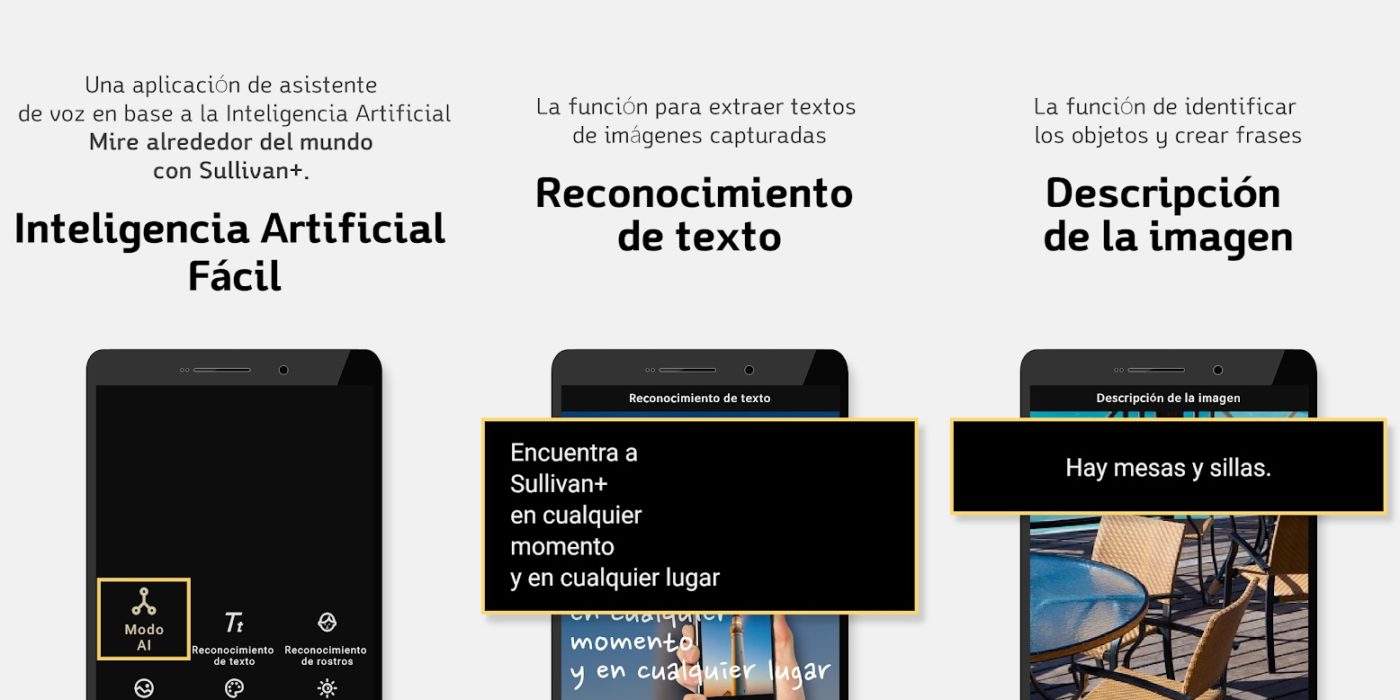






Muy buen articulo, fue muy facil para explicar en modo radio. Soy vidente y trabajo con personas ciegas o de baja vision. El mundo tecnologico llego para hacer mas facil la vida de las personas. Gracias!!!!
Estela Fm Brisa 89.5 de Trelew Chubut Programa No ve no ve del Centro de rehabilitación para personas ciegas y disminuidas visuales.